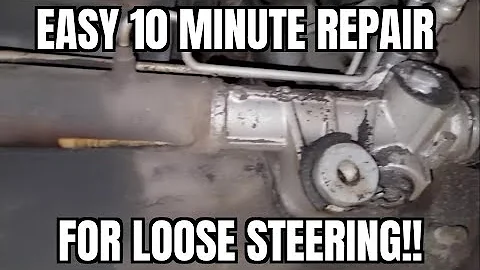Comment configurer votre Tony Box en utilisant un hotspot mobile
Table of Contents
- Introduction
- Prérequis
- Étape 1: Brancher la Tony Box
- Étape 2: Activer le hotspot mobile
- Étape 3: Réinitialiser la Tony Box
- Étape 4: Créer un compte Tony Box
- Étape 5: Nommer votre Tony Box
- Étape 6: Connecter la Tony Box au Wi-Fi
- Étape 7: Connecter la Tony Box au Wi-Fi domestique
- Conclusion
📦 Comment Configurer Votre Tony Box en Utilisant un Hotspot Mobile
Lorsque vous configurez une Tony Box, vous pouvez utiliser un hotspot mobile pour connecter votre appareil à Internet. Cette méthode est pratique si vous ne disposez pas d'un réseau Wi-Fi domestique. Dans cet article, nous vous guiderons étape par étape pour configurer votre Tony Box en utilisant un hotspot mobile. Préparez-vous à fournir à vos petits des heures de plaisir avec des chansons et des histoires !
Prérequis
Avant de commencer la configuration de votre Tony Box, assurez-vous de disposer des éléments suivants :
- Votre Tony Box et son socle de chargement
- Votre téléphone mobile principal
- Un deuxième téléphone mobile ou un ordinateur portable avec une fonctionnalité de hotspot
- Un compte Tony Box existant ou la création d'un nouveau compte
Maintenant que vous êtes prêt, commençons la configuration de votre Tony Box !
📃 Étape 1: Brancher la Tony Box
La première étape consiste à brancher votre Tony Box à son socle de chargement. Assurez-vous que le socle est correctement connecté à une source d'alimentation.
📲 Étape 2: Activer le hotspot mobile
Pour configurer votre Tony Box en utilisant un hotspot mobile, vous devrez activer la fonctionnalité hotspot sur votre deuxième téléphone mobile ou votre ordinateur portable.
Pour activer le hotspot mobile sur un iPhone :
- Allez dans les paramètres de votre iPhone.
- Appuyez sur "Données cellulaires".
- Appuyez sur "Options" en haut de l'écran.
- Activez le "Partage de connexion" et assurez-vous que le paramètre "Compatibilité maximale" est activé.
Pour activer le hotspot mobile sur un Android :
- Allez dans les paramètres de votre téléphone Android.
- Recherchez et appuyez sur "Point d'accès et partage de connexion".
- Appuyez sur "Point d'accès Wi-Fi portable".
- Activez le point d'accès Wi-Fi portable en appuyant sur le bouton correspondant.
♻️ Étape 3: Réinitialiser la Tony Box
Avant de connecter votre Tony Box au hotspot mobile, vous devez d'abord le réinitialiser. Voici comment procéder :
- Assurez-vous que votre Tony Box est connectée à son socle de chargement.
- Retournez la Tony Box pour que les oreilles soient dirigées vers le bas.
- Pincez et maintenez les deux oreilles simultanément pendant environ 10 secondes, jusqu'à ce que vous entendiez un signal sonore.
- Une fois que vous avez entendu le signal sonore, retournez la Tony Box à sa position initiale en la plaçant à nouveau sur son socle de chargement.
Votre Tony Box a maintenant été réinitialisée et est prête à être connectée au hotspot mobile.
Continuez à lire l'article sur tonybox.fr...
 WHY YOU SHOULD CHOOSE Proseoai
WHY YOU SHOULD CHOOSE Proseoai